Windows 11 では初回セットアップ時に Microsoft アカウントでのユーザー登録を求められると思う。Microsoft アカウントを利用すればデータをクラウドに同期できるなどの利点がある一方、作成する手間がかかるだけでなくユーザーフォルダの名称も自分で自由に決められない等、不便な場面もある。そのような欠点を回避する方法に Microsoft アカウントを利用しない、ローカルアカウントの作成がある。
このページでは Windows 11 でローカルアカウントを作成する方法を紹介しよう。
Windows 11 にローカルアカウントを追加する方法
Windows 11 の設定画面左側のメニューより「アカウント」を開こう。
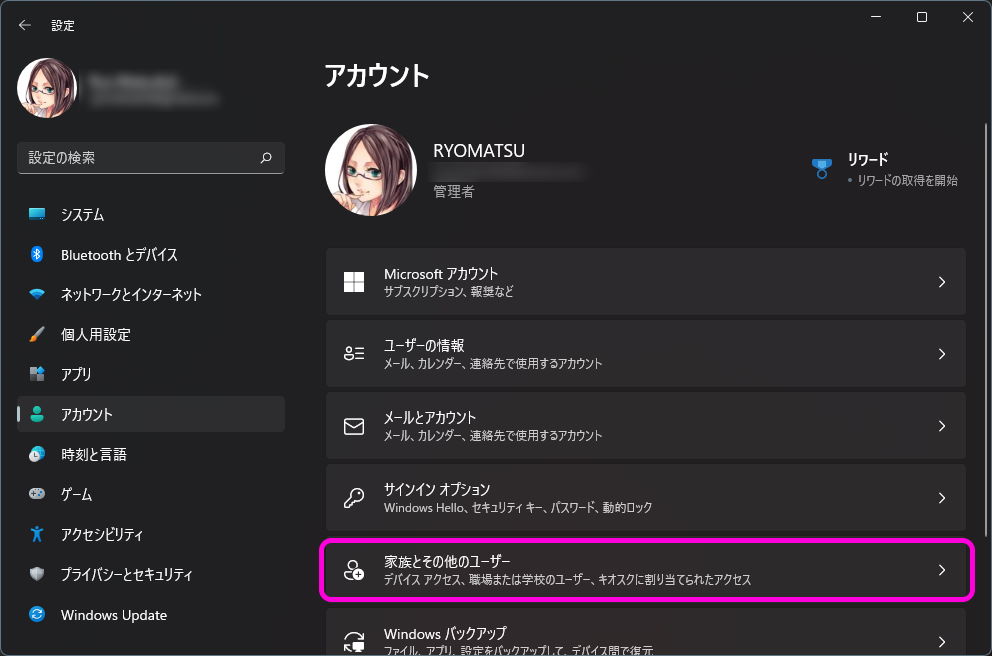
「家族とその他のユーザー」という項目があるのでクリック。
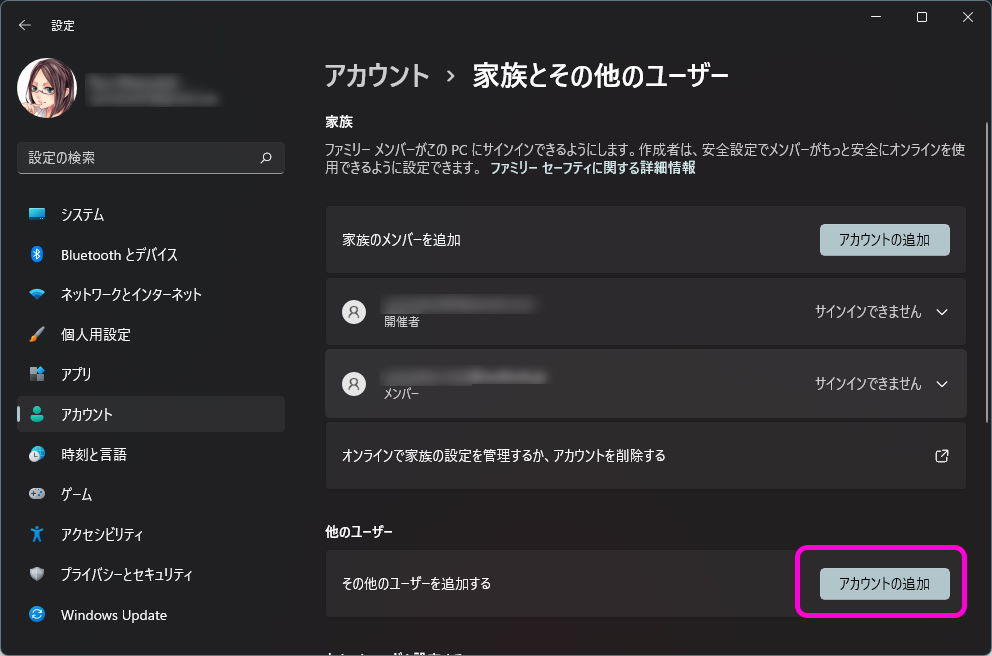
「他のユーザー」という項目に「アカウントの追加」というボタンがあるのでクリック。
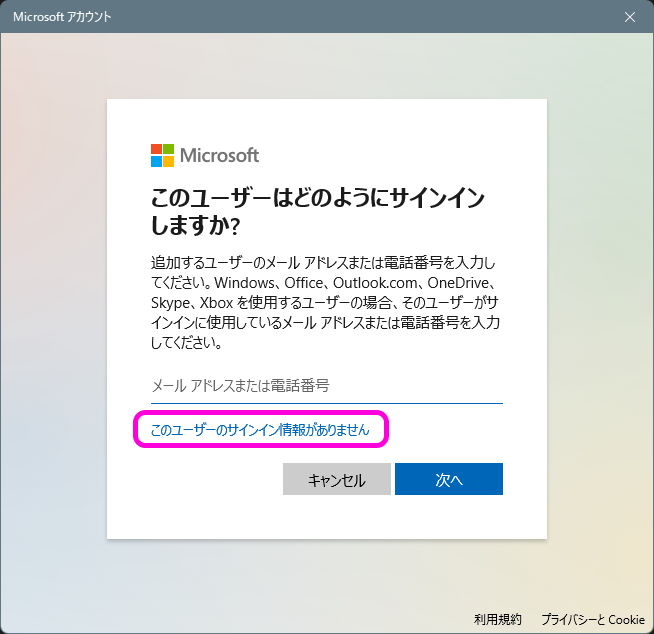
Microsoft アカウントを追加するようなウインドウが表示されるが、「このユーザーのサインイン情報がありません」をクリックする。
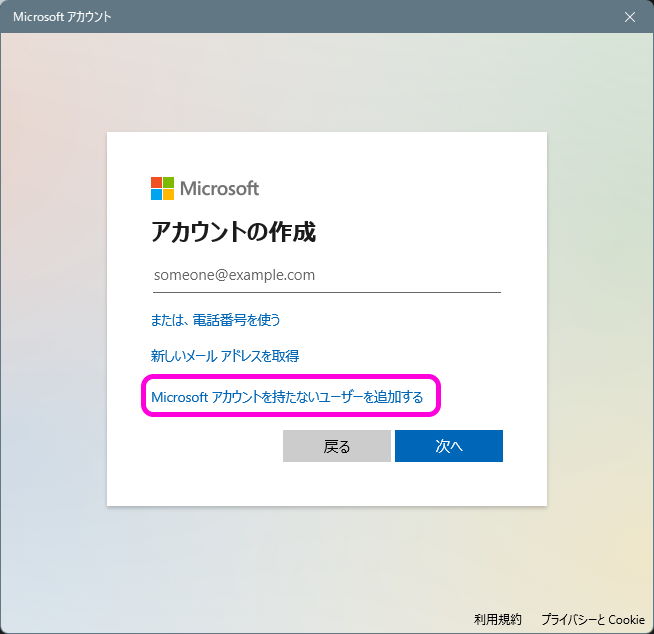
Microsoft アカウントを作成する画面となるが、「Microsoft アカウントを持たないユーザーを追加する」をクリックする。
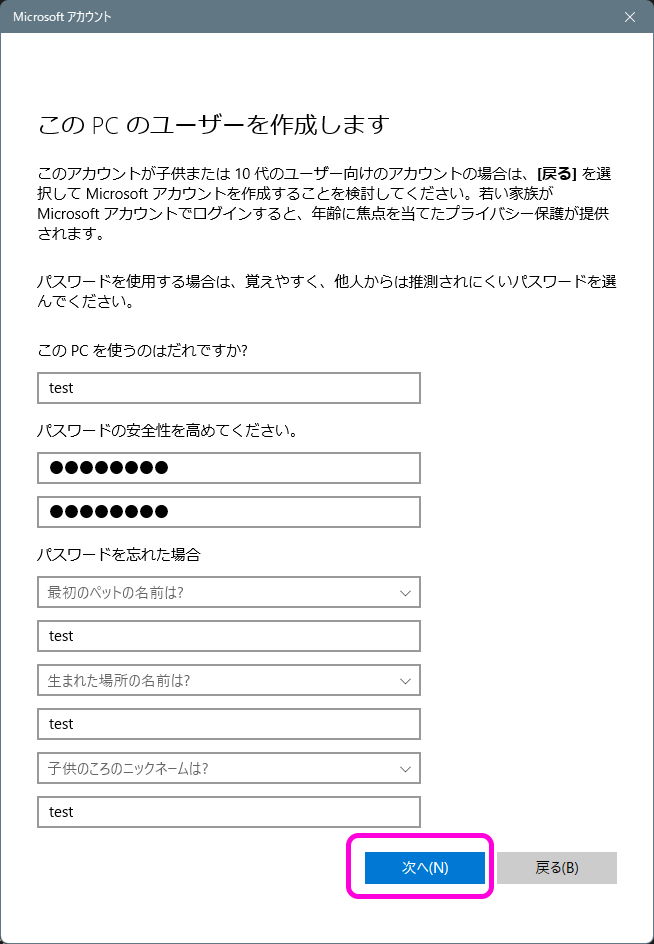
「この PC のユーザーを作成します」というウインドウが表示される。名前とパスワード、秘密の質問をそれぞれ入力して「次へ」ボタンを押そう。
これでローカルアカウントを作成できた。試しに設定したユーザー名とパスワードでログインしてみよう。
Sponsored Link
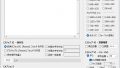
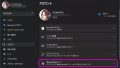
コメント